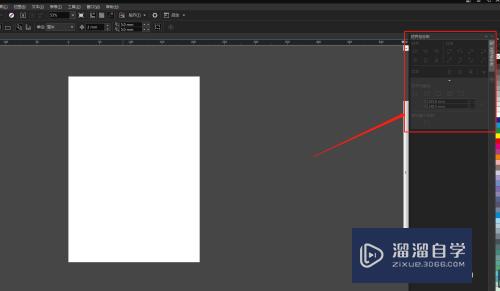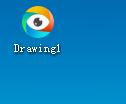CAD图纸如何转换成Excel表格优质
Excel软件大家都非常的熟悉。在制表领域是非常专业的。一些CAD图纸需要制表的情况下。我们也会导入Eecel中编辑。那么CAD图纸如何转换成Excel表格?下面小渲来操作给大家看看。
想要玩转“Excel”。快点击此入口观看免费教程→→
工具/软件
硬件型号:小新Pro14
系统版本:Windows7
所需软件:Excel。CAD
方法/步骤
第1步
将CAD图纸打开。并需要需要转换的图形表格。
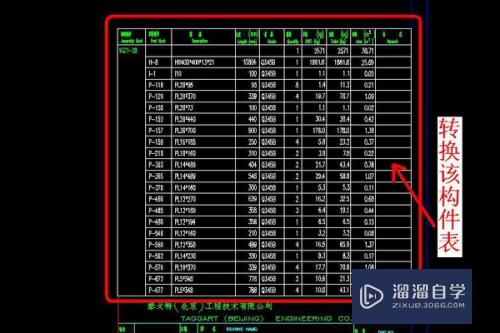
第2步
接着将CAD图纸最小化。返回到桌面。将CAD转换器打开。
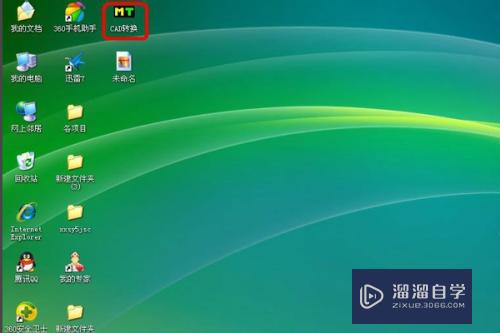
第3步
打开了之后。点击选择CAD转换器上的Center Alignment和Draw Borders。
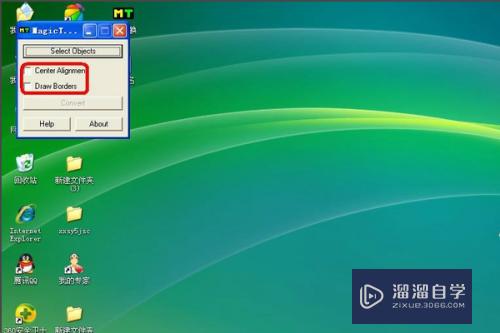
第4步
接着继续打开CAD图纸。从上往下选中需要倒出来的表格数据内容。然后按住键盘上的enter键。
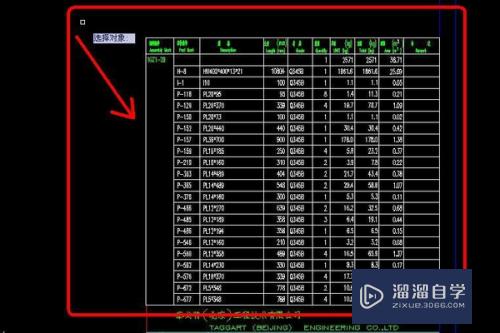
第5步
接着点击CAD转换器上面的Convert按钮。将CAD转换器关闭即可。
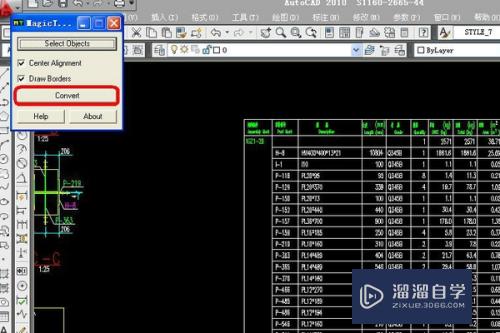
第6步
这时候就可以看到CAD图纸转换成Excel表格了。
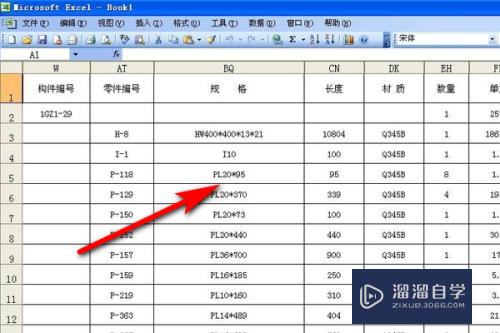
以上关于“CAD图纸如何转换成Excel表格”的内容小渲今天就介绍到这里。希望这篇文章能够帮助到小伙伴们解决问题。如果觉得教程不详细的话。可以在本站搜索相关的教程学习哦!
更多精选教程文章推荐
以上是由资深渲染大师 小渲 整理编辑的,如果觉得对你有帮助,可以收藏或分享给身边的人
本文标题:CAD图纸如何转换成Excel表格
本文地址:http://www.hszkedu.com/69324.html ,转载请注明来源:云渲染教程网
友情提示:本站内容均为网友发布,并不代表本站立场,如果本站的信息无意侵犯了您的版权,请联系我们及时处理,分享目的仅供大家学习与参考,不代表云渲染农场的立场!
本文地址:http://www.hszkedu.com/69324.html ,转载请注明来源:云渲染教程网
友情提示:本站内容均为网友发布,并不代表本站立场,如果本站的信息无意侵犯了您的版权,请联系我们及时处理,分享目的仅供大家学习与参考,不代表云渲染农场的立场!